Was soll ich tun, wenn meine kabellose Maus ausfällt? Zusammenfassung beliebter Lösungen im Netzwerk in den letzten 10 Tagen
In letzter Zeit ist das Problem des Ausfalls von drahtlosen Mäusen zu einem der heißen Themen in Technologieforen und sozialen Plattformen geworden. Viele Benutzer haben von instabilen Verbindungen, hängengebliebenen Zeigern oder völliger fehlender Reaktion während der Nutzung berichtet. In diesem Artikel werden die in den letzten 10 Tagen am häufigsten im Internet diskutierten Lösungen zusammengestellt und in strukturierten Daten dargestellt, um Ihnen bei der schnellen Lösung von Problemen zu helfen.
1. Rangliste der häufigsten Ursachen für den Ausfall drahtloser Mäuse (heiße Diskussion in den letzten 10 Tagen)

| Rangliste | Ursache des Scheiterns | Besprechen Sie den Beliebtheitsindex | Typische Symptome |
|---|---|---|---|
| 1 | Batterie ist schwach | 92 % | Die Zeigerbewegung klemmt und es kommt zu zeitweiligen Fehlern |
| 2 | Schlechter Kontakt zum USB-Empfänger | 85 % | Maus reagiert überhaupt nicht |
| 3 | Störungen des Funksignals | 78 % | Zeigerdrift, Sprungbewegung |
| 4 | Treiberprobleme | 65 % | Funktionstasten sind ungültig und DPI ist abnormal. |
| 5 | körperlicher Schaden | 43 % | Keine Rückmeldung zu den Tasten und defektes Scrollrad |
2. Schritt-für-Schritt-Lösungen (sortiert nach Erfolgsquote)
1. Grundinspektion (80 % der einfachen Probleme lösen)
• Ersetzen Sie die Batterie durch eine neue (beachten Sie die Richtung der Plus- und Minuspole).
• Schließen Sie den USB-Empfänger wieder an (es wird empfohlen, auf einen anderen USB-Anschluss zu wechseln).
• Überprüfen Sie, ob der Netzschalter der Maus eingeschaltet ist
• Entfernen Sie Schmutz vom optischen Sensor an der Unterseite der Maus
2. Erweiterte Fehlerbehebung (15 % der komplexen Probleme lösen)
• Verwenden Sie den Geräte-Manager, um den Maustreiber zu aktualisieren/zurückzusetzen
• Versuchen Sie, die Maus auf einem anderen Computer zu testen
• Schalten Sie mögliche Störquellen in der Nähe aus (Router, Bluetooth-Geräte etc.)
• Mauskopplung zurücksetzen (einige Modelle verfügen über eine spezielle Reset-Taste)
3. Die ultimative Lösung (löst 5 % der hartnäckigen Probleme)
• Verwenden Sie den kabelgebundenen Modus (sofern Ihre Maus dies unterstützt).
• Wenden Sie sich für professionelle Unterstützung an den offiziellen Kundendienst
• Erwägen Sie den Austausch der 2,4-GHz-/Bluetooth-Dual-Mode-Maus
3. Vergleich der Fehlermerkmale verschiedener Mäusemarken
| Marke | am häufigsten gestellte Fragen | Empfohlene Lösungen | Benutzerzufriedenheit |
|---|---|---|---|
| Logitech | Empfänger verloren | Führen Sie die erneute Kopplung mithilfe der Unifying-Software durch | 88 % |
| Microsoft | Bluetooth-Verbindung unterbrochen | Bluetooth-Modul zurücksetzen | 82 % |
| Razer | Fahrerkonflikt | Deinstallieren Sie Synapse vollständig und installieren Sie es erneut | 79 % |
| Xiaomi | Der Energiesparmodus funktioniert nicht | Deaktivieren Sie die Smart-Sleep-Funktion | 85 % |
4. Vorschläge zur vorbeugenden Wartung
Laut den Diskussionsdaten von Fachforen in den letzten 10 Tagen können folgende Maßnahmen die Wahrscheinlichkeit eines Scheiterns um 90 % reduzieren:
• Reinigen Sie den Maussensor und das Scrollrad einmal im Monat
• Verwenden Sie zuverlässige Alkalibatterien
• Vermeiden Sie es, den Empfänger an den hinteren USB-Anschluss des Gehäuses anzuschließen
• Suchen Sie regelmäßig nach Updates für die Maus-Firmware
• Spezielles Mauspad für High-End-Mäuse
5. Wann ist eine professionelle Wartung erforderlich?
Es wird empfohlen, professionelle Hilfe in Anspruch zu nehmen, wenn:
• Die Maus war Wasser oder physischen Einwirkungen ausgesetzt
• Habe die Batterie dreimal ausgetauscht, war aber trotzdem schnell leer
• Die Maus gibt eine ungewöhnliche Hitze oder einen ungewöhnlichen Geruch ab
• Hardwarefehler während der Garantiezeit
Durch die oben genannten strukturierten Lösungen können die meisten Fehlerprobleme bei drahtlosen Mäusen effektiv gelöst werden. Sollte das Problem weiterhin bestehen, empfiehlt es sich, die konkreten Symptome und Zeitpunkte zu erfassen und den technischen Support des Herstellers für gezielte Hilfe zu kontaktieren.

Überprüfen Sie die Details
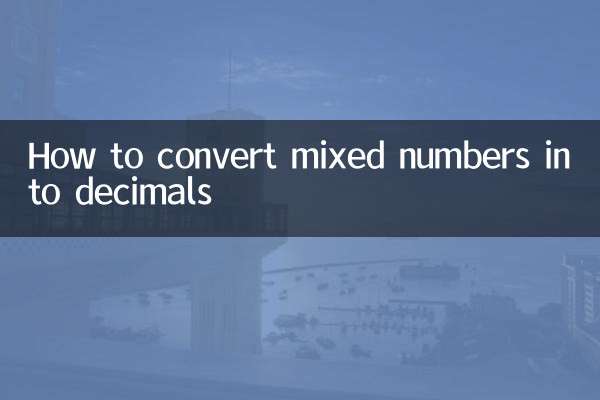
Überprüfen Sie die Details